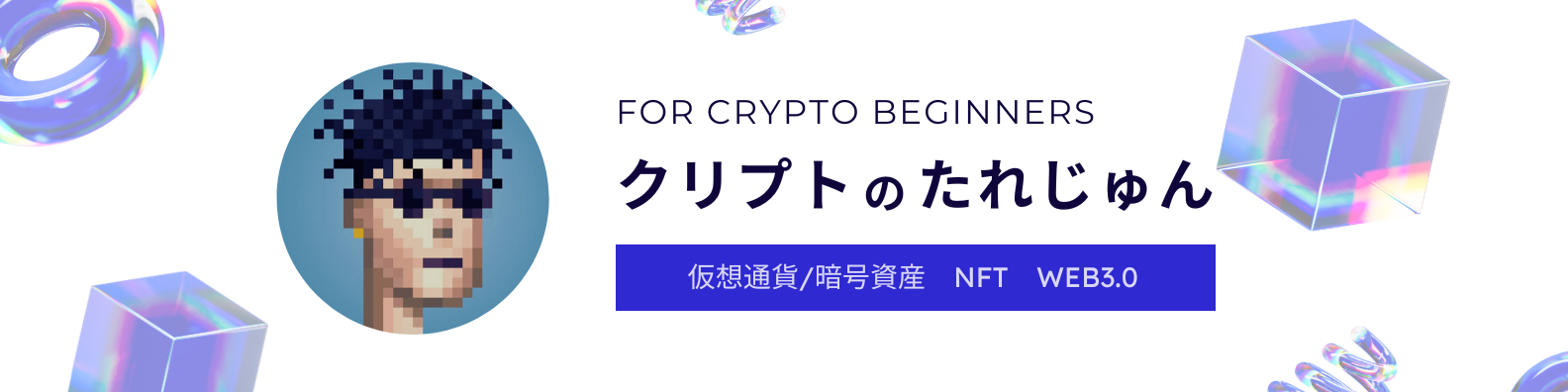ビットコインNFTが欲しいんだけどMetaMaskじゃダメ?



ビットコインNFT用にXverseウォレットの作り方を教えてほしい!
こんな悩みを解決できる記事になっています!


この記事を読む事でXverseウォレットの始め方が理解でき、安心してXverseウォレットを使ってビットコインNFT取引を行うことが出来ます。
記事前半でXverseウォレットの解説をしつつ、記事後半ではXverseウォレットを始める方法をお伝えしますね。
仮想通貨/暗号資産ならコインチェック
今から仮想通貨/暗号資産を始めるなら5年連続アプリダウンロード数NO.1のコインチェックがおススメ!


500円からビットコインが購入可能


Xverse Walletとは?


Xverse Walletとはビットコインが保存できるウォレット(財布)のこと
ウォレットとは、仮想通貨/暗号資産やNFTを保管するお財布。
NFTを取引する際、ウォレット内にある通貨でNFT代を支払ったり、NFTを保管したりします。
| 名称 | Xverse Wallet |
| 公式HP | https://www.xverse.app/ |
| X(Twitter) | https://twitter.com/xverseApp |
| 運営 | Secret Key Labs |
| 保存通貨 | Bitcoin (BTC) Stacks (STX) |



ビットコインNFTを購入したり保管したい場合はXverse Walletの導入は必須!
ビットコインNFTはMagic Edenというマーケットプレイスで購入可能


Xverse Walletの特徴
Xverse Walletの特徴は以下3つ
- ビットコインNFT「Ordinals」が保管可能
- Stackingでビットコインがもらえる
- スマホ&PC対応
ひとつずつ解説します。
ビットコインNFT「Ordinals」が保管可能


OrdinalsとはビットコインNFTのことを指します。
Xverse WalletはビットコインNFT「Ordinals」の保管が可能なウォレット。



MetaMask(キツネ)はイーサリアム系の保管が出来るウォレットと覚えておこう!
Stackingでビットコインがもらえる
具体的には、STXトークンをロックアップしてネットワークのセキュリティに貢献し、報酬としてBTCを獲得する仕組みのこと



STXを預けるとビットコインが報酬でもらえる!で理解してOK
スマホ&PC対応
Xverse Walletはスマホ・PC両方に対応しています。
スマホ
パソコン



スマホはiOSとAndroid両方に対応!
【スマホ】Xverse Walletの始め方
スマホでのXverse Walletの始め方を解説します。
- アプリダウンロード
- シードフレーズの設定
- ロック解除の設定
- 各種設定
まずはスマホ用のXverse Walletアプリをダウンロード
- 「Create a new wallet」を選択
- 「Accept」をクリック
- 「Back up now」をタップ
- シードフレーズを紙にメモして「Continue」
- メモした紙通りにシードフレーズ入力
- 「Next」で次ステップへ
シードフレーズをメモした紙は絶対に無くさないように。他人にも見せないように注意。
ロック解除の仕方を選択
- 生体認証
- パスワード



パスワードの方がセキュリティは強いよ!
これで一旦Xverse Walletは使える状態になりました。
Xverse Walletを使いやすくするための設定変更をします。
- 表示する通貨の設定
- NFTの表示設定
右下の設定ボタン→Fiat Currency→JPYへ
右下の設定ボタン→Display ordinals→ONへ
【PC】Xverse Walletの作り方
- 「Create wallet」を選択
- 「Accept」をクリック
- 「Back up now」をタップ
- シードフレーズを紙にメモして「Continue」
- メモした紙通りにシードフレーズ入力
- 「Next」で次ステップへ
シードフレーズをメモした紙は絶対に無くさないように。他人にも見せないように注意。
ログイン用のパスワードを入力→再度入力→完了





英数字の組み合わせでセキュリティに強いパスワードを設定しよう!
Google拡張機能→Xverse Wallet→パスワード入力→Unlock


これでXverse Walletが使える状態になりました。
スマホ→PC同期方法
スマホアプリで作ったアカウントをPCでも使えるようにする方法



これで同じ財布をスマホ・PC両方で使うことができるよ!
- スマホのXverse Walletアプリ
- PCのXverse Wallet拡張機能
- 12個のシードフレーズ
12個のシードフレーズを忘れてしまった場合は…
右下設定→Backup Wallet→認証コード入力 で確認可能
シードフレーズはメモして忘れないかつ誰にも見られない場所に保管しよう!
Google拡張機能→Xverse Wallet→Restore Wallet


skip→Accept


メモした12個のシードフレーズを入力→Continue





シードフレーズの入力間違いに気を付けて!
時間制限はないからゆっくりやればOK
ログイン用のパスワードを入力→再度入力→Close this tab→完了


ログイン用パスワードはスマホと違うパスワードでもOK



英数の組み合わせでセキュリティレベルを高くしておこう
Google拡張機能→Xverse Wallet→パスワード入力→Unlock


これでスマホで作ったウォレットアカウントがPCでも使えるようになりました。
Xverse Walletの使い方
Xverse Walletの基本的な使い方を解説します。
Xverse Walletは受け取るトークンの種類によってアドレスが異なる点に注意
- ビットコイン
- Ordinals(ビットコインNFT)
- Stax



受取用のアドレスは3種類!
受け取るトークンによってコピーするアドレスを変えればOKだよ~
ビットコインを受け取る
Receive→Bitcoinアドレスコピー


Ordinals(ビットコインNFT)を受け取る
Receive→Ordinals & BRC-20 Tokensアドレスコピー


Staxを受け取る
Receive→Stax & SIP-10 tokensアドレスコピー


Stackingする
STXを預けてビットコインを貰う方法









STXは国内取引所では買えないんだ…
STXは国内で買ったビットコインを海外取引所で両替してゲットするんだよ。
STXを預けてビットコインが貰いたい!という方は、まずはコインチェックでビットコインを買いましょう!
まとめ
本記事ではXverse Walletについて解説しました。
Xverse Walletで保管可能なOrdinals(ビットコインNFT)は更に普及が期待できます。


気づいた時には価格が上がって購入できない…となるまえに仮想通貨/暗号資産口座とウォレットは早めに準備しておきましょう!
仮想通貨/暗号資産ならコインチェック
今から仮想通貨/暗号資産を始めるなら5年連続アプリダウンロード数NO.1のコインチェックがおススメ!


500円からビットコインが購入可能